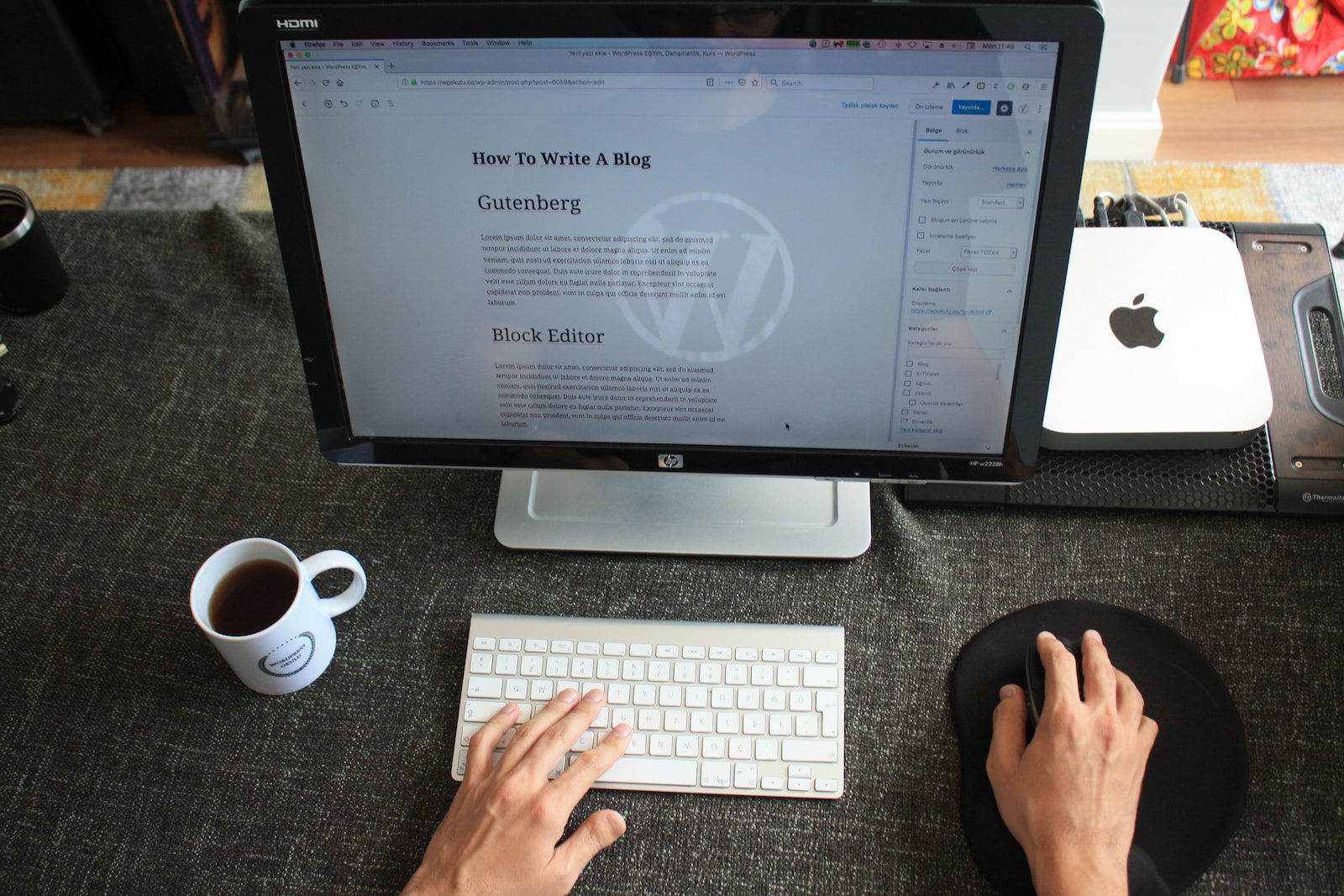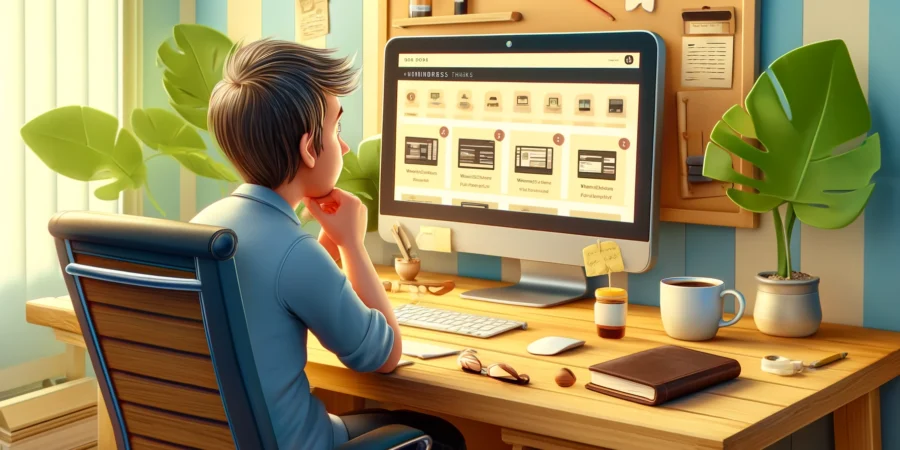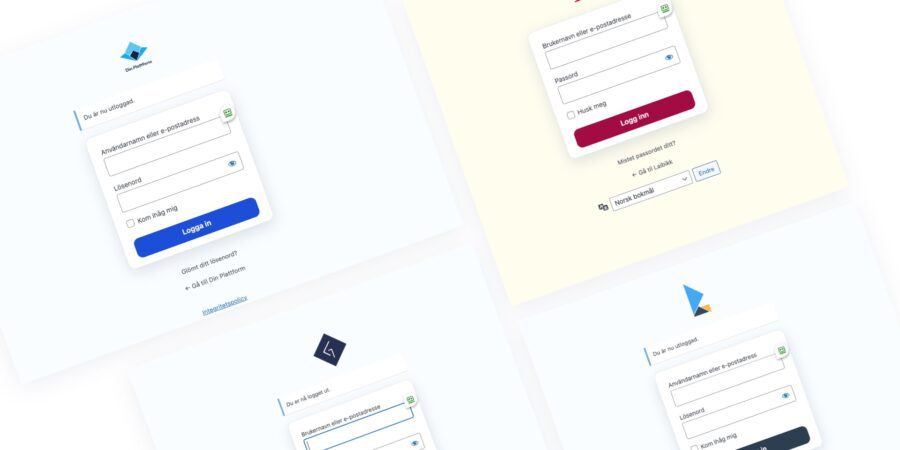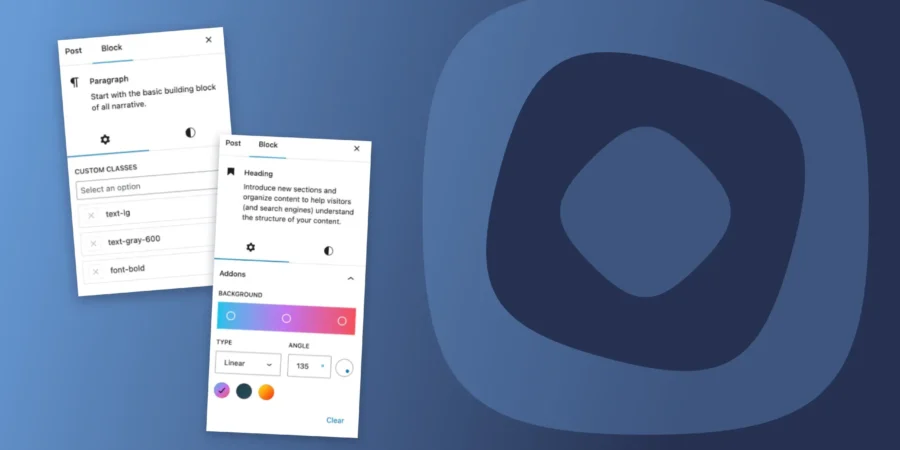Å lage en nettside kan virke som en stor oppgave, men med riktig plattform og verktøy kan det være en enkel og morsom opplevelse. WordPress er en av de mest populære plattformene for å lage nettsider, og det er enkelt å bruke selv for nybegynnere. Med WordPress kan du lage en profesjonell nettside med minimal teknisk kunnskap.
Før du begynner å lage en nettside med WordPress, må du velge riktig plattform og registrere et domene og webhotell. Deretter kan du installere WordPress på webhotellet ditt og konfigurere de generelle innstillingene. Når dette er gjort, kan du velge et tema og design som passer for din nettside og begynne å opprette og publisere innhold.
Med WordPress kan du også bruke utvidelser og plugins for å legge til funksjonalitet og forbedre sikkerheten og backupen på nettsiden din. Du kan også optimalisere nettsiden for søkemotorer og utforske avanserte funksjoner for å tilpasse nettsiden din ytterligere.
Key Takeaways
- WordPress er en populær plattform for å lage nettsider, og det er enkelt å bruke selv for nybegynnere.
- Før du begynner å lage en nettside med WordPress, må du velge riktig plattform og registrere et domene og webhotell.
- Med WordPress kan du bruke utvidelser og plugins for å legge til funksjonalitet og forbedre sikkerheten og backupen på nettsiden din.
Velge Riktig Plattform
Når du skal lage en nettside med WordPress, er det viktig å velge riktig plattform. Det finnes to hovedalternativer: WordPress.org og WordPress.com.
WordPress.org
WordPress.org er den originale og åpne kilden til WordPress. Det er gratis å bruke, men du må ha ditt eget webhotell og domene for å kunne installere og kjøre WordPress. Dette alternativet gir deg full kontroll over nettsiden din, og du kan tilpasse den på alle måter du ønsker. Du har også tilgang til tusenvis av gratis og betalte temaer og plugins som kan hjelpe deg med å bygge en profesjonell nettside.
WordPress.com
WordPress.com er en vertsbasert plattform som tilbyr en enklere løsning for å lage en nettside med WordPress. Du trenger ikke å bekymre deg for å finne et webhotell eller installere WordPress, da alt er inkludert i tjenesten. Det finnes også en gratis versjon av WordPress.com, men den har begrensninger når det gjelder tilpassing og funksjonalitet. Hvis du vil ha mer kontroll over nettsiden din, kan du oppgradere til en betalt versjon som gir deg flere funksjoner og muligheter.
Når du velger mellom WordPress.org og WordPress.com, må du vurdere dine egne behov og budsjett. Hvis du ønsker full kontroll og tilpasningsmuligheter, kan WordPress.org være det beste alternativet for deg. Hvis du vil ha en enklere løsning uten å måtte bekymre deg for tekniske detaljer, kan WordPress.com være et godt alternativ.
Uansett hvilken plattform du velger, vil du ha tilgang til et stort fellesskap av brukere og utviklere som kan hjelpe deg med å bygge og vedlikeholde en flott nettside med WordPress.
Registrering av Domene og Webhotell
Når du skal lage en nettside med WordPress, er det viktig å registrere et domene og et webhotell. Dette vil gi deg en adresse på nettet og en server hvor du kan lagre nettsiden din.
Valg av Domene
Først må du velge et domene som passer til nettsiden din. Domene er adressen som folk skriver inn i nettleseren for å besøke nettsiden din, for eksempel «www.dittnettsted.com». Det finnes mange forskjellige domene-endelser å velge mellom, som «.com», «.org» og «.no». Hvilken endelse du velger avhenger av hva slags nettside du lager og hvor du ønsker at publikummet ditt skal komme fra. «.com» er en vanlig endelse for internasjonale nettsider, mens «.no» er mer vanlig for norske nettsider.
For å registrere et domene, kan du gå til en nettside som tilbyr domeneregistrering, som for eksempel Hover.com (vår favoritt for interasjonale domener, da de ikke tilbyr .no per nå) eller Domeneshop.no (for .no-domener). Her kan du sjekke om domenet du ønsker er tilgjengelig, og deretter kjøpe det.
Valg av Webhotell
Når du har registrert et domene, trenger du et webhotell. Dette er en tjeneste som gir deg plass på en server hvor du kan lagre nettsiden din. Webhotellet er viktig for at nettsiden din skal være tilgjengelig på nettet.
Det finnes mange forskjellige webhotell å velge mellom, og prisen og funksjonene varierer. Noen populære webhotell-leverandører inkluderer One.com, HostGator og Bluehost.
Når du velger et webhotell, bør du se etter følgende:
- Plass: Sjekk hvor mye plass du får på serveren. Dette avhenger av hvor stor nettsiden din er og hvor mye trafikk du forventer.
- Hastighet: Sjekk hvor raskt webhotellet er. Dette påvirker hvor raskt nettsiden din laster inn for brukerne.
- Støtte: Sjekk om webhotellet tilbyr god kundestøtte hvis du skulle trenge hjelp.
Når du har valgt et webhotell, kan du koble det til domenet ditt. Dette gjøres vanligvis ved å endre DNS-innstillingene på domenet ditt til å peke på serverne til webhotellet. Dette kan variere litt avhengig av hvilken leverandør du bruker, men du vil vanligvis få instruksjoner om hvordan du gjør dette når du kjøper webhotellet.
Lykke til med å registrere domene og webhotell til nettsiden din!
Installasjon av WordPress
Når du skal lage en nettside med WordPress, er det første du må gjøre å installere WordPress på serveren din. Dette kan virke som en skremmende oppgave, men med riktig veiledning er det enkelt å komme i gang.
Last Ned og Installer WordPress
Først må du laste ned WordPress fra den offisielle nettsiden. Når du har lastet ned filen, må du pakke den ut og laste den opp til serveren din. Dette kan gjøres ved hjelp av et FTP-program eller ved å laste opp filene direkte fra kontrollpanelet ditt.
Når filene er lastet opp, må du opprette en MySQL-database på serveren din. Dette kan gjøres fra kontrollpanelet ditt. Deretter må du opprette en bruker for denne databasen og gi brukeren alle rettigheter til databasen.
Når databasen er opprettet, kan du åpne WordPress-filene i nettleseren din. Du vil bli bedt om å oppgi informasjon om databasen din, inkludert databasenavnet, brukernavnet og passordet. Følg instruksjonene på skjermen for å fullføre installasjonen.
Alt dette kan du dog unngå ved å bruke et webhotell som er mer dedikert til WordPress, som Flywheel eller WPEngine. Når du registrerer deg til et av disse får du automatisk en WordPress-nettside installert, og trenger ikke å tenke på å installere noe selv. Du trenger heller ikke å bekymre deg for backups da det er inkludert i å ha et dedikert webhotell.
Tilkobling til Server
For å koble til serveren din, må du bruke et FTP-program eller logge inn på kontrollpanelet ditt. Hvis du bruker et FTP-program, må du oppgi serveradressen, brukernavnet og passordet ditt. Deretter kan du navigere til mappen der WordPress-filene dine er lagret.
Hvis du logger inn på kontrollpanelet ditt, må du finne filbehandleren. Deretter kan du navigere til mappen der WordPress-filene dine er lagret.
Når du har tilgang til WordPress-filene dine, kan du begynne å tilpasse nettsiden din ved hjelp av temaer og plugins.
Det er viktig å merke seg at installasjon av WordPress kan variere avhengig av webhotell-leverandøren din. Sørg for å følge instruksjonene fra leverandøren din når du installerer WordPress.
Lykke til med å lage din egen nettside med WordPress!
Konfigurering av Generelle Innstillinger
Når du lager en nettside med WordPress, er det viktig å konfigurere de generelle innstillingene for å sikre at nettstedet fungerer som det skal. I denne delen vil vi se på hvordan du kan konfigurere de generelle innstillingene for tidssone og språk, samt innstillinger for permalenker.
Innstillinger for Tidssone og Språk
For å konfigurere tidssoneinnstillingene i WordPress, kan du følge disse trinnene:
- Gå til «Innstillinger» i WordPress Dashboard.
- Klikk på «Generelt».
- Velg riktig tidssone fra rullegardinmenyen under «Tidssone».
- Klikk på «Lagre endringer».
Når det gjelder språkinnstillinger, kan du endre språket på WordPress ved å følge disse trinnene:
- Gå til «Innstillinger» i WordPress Dashboard.
- Klikk på «Generelt».
- Velg ønsket språk fra rullegardinmenyen under «Språk».
- Klikk på «Lagre endringer».
Innstillinger for Permalenker
Permalenker er URL-ene som brukes for å lenke til bestemte sider eller innlegg på nettstedet ditt. For å konfigurere innstillingene for permalenker i WordPress, kan du følge disse trinnene:
- Gå til «Innstillinger» i WordPress Dashboard.
- Klikk på «Permalenker».
- Velg ønsket permalenke-struktur fra rullegardinmenyen.
- Klikk på «Lagre endringer».
Det er viktig å velge en permalenke-struktur som er brukervennlig og lett å huske for besøkende på nettstedet ditt. Du kan også tilpasse permalenkene for hvert innlegg eller side du oppretter, ved å klikke på «Rediger» under «Permalenke» i innleggs- eller side-editoren.
Konfigurering av de generelle innstillingene i WordPress kan virke enkelt, men det er viktig å gjøre det riktig for å sikre at nettstedet fungerer som det skal. Gjennom å følge disse trinnene, vil du kunne konfigurere tidssone- og språkinnstillingene samt innstillingene for permalenker på nettstedet ditt.
Valg av Tema og Design
Når du skal lage en nettside med WordPress, er det viktig å velge et passende tema og design som passer til formålet med nettsiden. Temaet bestemmer utseendet og funksjonaliteten til nettsiden din, og det finnes mange gratis og betalte temaer å velge mellom.
Det kan være lurt å velge et tema som er responsivt, det vil si at nettsiden tilpasser seg forskjellige skjermstørrelser og enheter, inkludert mobiltelefoner og nettbrett. Dette er spesielt viktig i dagens digitale verden, der stadig flere bruker mobile enheter til å surfe på nettet.
Når du velger et tema, kan du også vurdere å bruke en mal eller et ferdig design. Dette kan være en god løsning hvis du ikke har mye erfaring med design eller ønsker å spare tid. Det finnes mange gratis og betalte maler og designelementer tilgjengelig, inkludert maler for blogginnlegg, porteføljer, nettbutikker og mer.
En annen populær løsning for å lage en nettside med WordPress er å bruke et tema som Blocksy. Blocksy er et populært tema til WordPress, og det gir deg muligheten til å lage en profesjonell nettside, enten med utgangspunkt i en av de ferdige malene eller ved å lage noe med hjelp av block-plugins. Med Blocksy kfår du et utmerjket utgangspunkt til nettsiden din, og så kan du tilpasse deisgnet ved å klikke frem de fargene du øsnker og de typsnittene du foretrekker.
Uansett hva du velger, er det viktig å huske at temaet og designet du velger, vil påvirke brukeropplevelsen til nettsiden din. Velg derfor et tema og design som er enkelt å navigere, har god lesbarhet og ser profesjonelt ut.
Opprette og Publisere Innhold
Når du har satt opp nettsiden din med WordPress, er det på tide å opprette og publisere innhold. Dette kan inkludere alt fra sider og innlegg til bilder og media. Her er noen enkle trinn for å hjelpe deg i gang.
Opprette Sider og Innlegg
For å opprette en side eller et innlegg, kan du gå til «Sider» eller «Innlegg» i WordPress-menyen. Derfra kan du velge «Legg til ny» for å begynne å skrive.
For sider kan du opprette en hovedside og deretter legge til undersider. Dette kan være nyttig for å organisere innholdet ditt og gjøre det mer tilgjengelig for besøkende.
Innlegg kan brukes til å publisere nytt innhold regelmessig, som en blogg eller nyhetsseksjon. Du kan også legge til kategorier og stikkord for å organisere innleggene dine.
Legge til Bilder og Media
For å legge til bilder og annet media på nettsiden din, kan du bruke «Media»-fanen i WordPress-menyen. Derfra kan du laste opp filer og organisere dem i biblioteket.
Når du oppretter en side eller et innlegg, kan du enkelt legge til bilder og media ved å klikke på «Legg til media» -knappen i redigeringsverktøyet. Du kan også legge til bildetekster og alternativ tekst for å gjøre innholdet ditt mer tilgjengelig.
Opprette Menyer
For å opprette en meny på nettsiden din, kan du gå til «Utseende» og deretter «Menyer» i WordPress-menyen. Derfra kan du legge til sider, innlegg og andre elementer i menyen din.
Du kan også organisere menyen din ved å legge til undermenyer og endre rekkefølgen på elementene. Dette kan hjelpe besøkende med å navigere på nettsiden din og finne det de leter etter.
Med disse enkle trinnene kan du opprette og publisere innhold på nettsiden din med WordPress. Enten det er sider, innlegg, bilder eller menyer, kan du tilpasse innholdet ditt og gjøre det mer tilgjengelig for besøkende.
Utvidelser og Plugins
Når du lager en nettside med WordPress, vil du raskt oppdage at du kan dra nytte av et bredt utvalg av utvidelser og plugins. Disse funksjonene kan hjelpe deg med å tilpasse nettsiden din og legge til nye funksjoner.
Plugins er små programmer som gir ekstra funksjonalitet til nettsiden din. Det finnes tusenvis av plugins tilgjengelig for WordPress, alt fra enkle verktøy som hjelper deg med å administrere innholdet ditt, til komplekse programvareløsninger som integrerer nettsiden din med tredjepartsapper.
Utvidelser er en annen type funksjonalitet som kan hjelpe deg med å tilpasse nettsiden din. Disse kan inkludere alt fra temaer som gir deg muligheten til å endre utseendet på nettsiden din, til verktøy som hjelper deg med å administrere brukerne dine.
En av de største fordelene med å bruke plugins og utvidelser er at det gir deg muligheten til å tilpasse nettsiden din slik at den passer perfekt til dine behov. Hvis du for eksempel ønsker å legge til en kalenderfunksjon på nettsiden din, kan du enkelt finne en plugin som vil gjøre dette for deg.
Det er viktig å huske på at mens plugins og utvidelser kan være veldig nyttige, kan de også ha noen ulemper. For eksempel kan de redusere hastigheten på nettsiden din, eller føre til sikkerhetsproblemer hvis de ikke blir oppdatert jevnlig.
Før du legger til en plugin eller utvidelse på nettsiden din, bør du derfor alltid undersøke grundig for å sikre at den er pålitelig og trygg å bruke. Du bør også sjekke at den er kompatibel med den versjonen av WordPress du bruker, og at den ikke vil føre til konflikter med andre plugins eller utvidelser du allerede har installert.
Husk at mens plugins og utvidelser kan være nyttige verktøy for å tilpasse nettsiden din, bør du alltid bruke dem med forsiktighet og kun installere de som du faktisk trenger.
Sikkerhet og Backup
Når du lager en nettside med WordPress, er det viktig å ta hensyn til sikkerhet og backup. Du vil ikke at nettsiden din skal bli hacket eller at data skal gå tapt. Her er noen viktige ting du bør vurdere:
Sikkerhet
Sikkerhet er en viktig faktor når du lager en nettside. Det finnes en rekke tiltak du kan gjøre for å øke sikkerheten på WordPress-nettsiden din:
- Oppdater WordPress og plugin-ene dine jevnlig for å sikre at du har de nyeste sikkerhetsoppdateringene.
- Bruk sterke passord og endre dem jevnlig.
- Begrens antall innloggingsforsøk og blokker IP-adresser som prøver å logge inn for mange ganger.
- Installer en sikkerhetsplugin som for eksempel Wordfence Security eller iThemes Security for å øke sikkerheten på nettsiden din.
SSL-sertifikat
SSL-sertifikat er en måte å øke sikkerheten på nettsiden din. Det krypterer all kommunikasjon mellom nettleseren og serveren, og gir beskyttelse mot angrep og avlytting. Det er spesielt viktig hvis du samler inn sensitiv informasjon fra brukerne dine, som for eksempel kredittkortinformasjon eller personopplysninger.
Det finnes både gratis og betalte SSL-sertifikater. Hvis du har et begrenset budsjett, kan du bruke et gratis SSL-sertifikat fra Let’s Encrypt. Dette sertifikatet er like sikkert som et betalt sertifikat, men det krever litt mer teknisk kunnskap for å installere det på serveren din.
Backup
Backup er en viktig del av sikkerheten på nettsiden din. Det sikrer at du ikke mister data hvis noe går galt, som for eksempel et hackerangrep eller en teknisk feil. Det finnes flere måter å ta backup av WordPress-nettsiden din:
- Bruk en backup-plugin som for eksempel UpdraftPlus eller BackWPup. Disse plugin-ene lar deg ta backup av hele nettsiden din og lagre den i skyen eller på en ekstern harddisk.
- Ta manuell backup av nettsiden din ved å eksportere databasen og filene dine fra serveren.
- Bevertning av filene dine på en ekstern harddisk eller skytjeneste for ekstra sikkerhet.
Husk å ta backup jevnlig, helst hver dag eller hver uke, avhengig av hvor ofte du oppdaterer nettsiden din.
Optimalisering for Søkemotorer
For at nettsiden din skal bli funnet av søkemotorer som Google, er det viktig å optimalisere den for søkemotorer. Det er flere faktorer som spiller inn når det gjelder optimalisering for søkemotorer, og her er noen tips du kan følge:
Søkeord
Søkeord er de ordene eller frasene som folk skriver inn i søkemotoren når de søker etter noe. Det er viktig å velge riktige søkeord for å tiltrekke seg de riktige besøkende til nettsiden din. Tenk på hvilke søkeord som er relevante for produktene eller tjenestene du tilbyr, og inkluder dem på nettsiden din på en naturlig måte.
Nettstedstittel
Nettstedstittelen er den teksten som vises øverst i nettleseren når noen besøker nettsiden din. Det er viktig å ha en klar og beskrivende tittel som inkluderer relevante søkeord. Dette vil hjelpe søkemotorene med å forstå hva nettsiden din handler om og rangere den høyere i søkeresultatene.
Optimalisering
Det er flere tekniske faktorer som spiller inn når det gjelder optimalisering for søkemotorer. Sørg for at nettsiden din laster raskt, har en responsiv design som fungerer på alle enheter, og at den er sikker og fri for feil. Bruk også relevante meta-tags på hver side av nettsiden din, inkludert meta-beskrivelser og meta-nøkkelord.
Med disse tipsene på plass, vil nettsiden din være bedre optimalisert for søkemotorer og dermed mer synlig for potensielle besøkende.
Avanserte Funksjoner
Når du har blitt kjent med WordPress og har opprettet en grunnleggende nettside, kan du begynne å utforske de avanserte funksjonene som er tilgjengelige. Her er noen av de mest nyttige funksjonene som du kan bruke til å forbedre nettsiden din:
E-handel og Nettbutikk
Hvis du har en nettbutikk eller ønsker å legge til e-handelsfunksjonalitet på nettsiden din, kan du bruke WooCommerce-pluginet. Dette pluginet gir deg muligheten til å opprette produktsider, legge til en handlekurv og en betalingsportal på nettsiden din. Det er enkelt å bruke og tilbyr mange tilpasningsalternativer.
Kontaktskjemaer og Widgets
Hvis du ønsker å legge til et kontaktskjema på nettsiden din, kan du bruke Contact Form 7-pluginet. Dette pluginet lar deg enkelt opprette et kontaktskjema og legge det til på nettsiden din ved hjelp av en shortcode. Du kan også legge til widgets på nettsiden din, som lar deg vise informasjon som kategorier, arkiver eller siste innlegg.
Tilpassede CSS
Hvis du ønsker å tilpasse utseendet på nettsiden din ytterligere, kan du bruke tilpasset CSS. Dette gir deg muligheten til å endre farger, skrifttyper eller størrelser på elementer på nettsiden din. Du kan også bruke tilpasset CSS for å endre utseendet på spesifikke sider eller innlegg.
Bruk av de avanserte funksjonene i WordPress kan hjelpe deg med å opprette en mer funksjonell og profesjonell nettside. Enten du ønsker å legge til en nettbutikk, et kontaktskjema eller tilpasse utseendet på nettsiden din, har WordPress mange alternativer å velge mellom.
Ofte stilte spørsmål
Hvordan lage en profesjonell nettside med WordPress?
Å lage en profesjonell nettside med WordPress kan være enkelt hvis du følger noen grunnleggende trinn. Først må du registrere deg for et webhotell og en domeneadresse. Deretter kan du installere WordPress og velge et tema som passer til ditt formål. Når du har valgt temaet, kan du tilpasse det og legge til innhold, bilder og videoer. Det er også viktig å optimalisere nettsiden din for søkemotorer og sørge for at den fungerer bra på alle enheter.
Hvordan lage en nettside gratis med WordPress?
Det er mulig å lage en nettside gratis med WordPress ved å registrere deg for en gratis WordPress.com-konto. Du vil imidlertid ha begrensede funksjoner og kontroll over nettsiden din. Hvis du vil ha mer kontroll og tilpasning, kan du registrere deg for et webhotell og installere WordPress selv. Det kan være noen kostnader forbundet med å registrere et domene og et webhotell.
Hvor mye koster det å lage en nettside med WordPress?
Kostnadene for å lage en nettside med WordPress kan variere avhengig av dine behov og preferanser. Registrering av et domene og et webhotell kan koste noen hundre kroner per år. Hvis du kjøper et premium WordPress-tema eller plugins, kan du også pådra deg ekstra kostnader. Imidlertid kan du også finne mange gratis temaer og plugins som kan være tilstrekkelige for dine behov.
Hva er forskjellen mellom WordPress.com og WordPress.org?
WordPress.com er en vertsbasert tjeneste som lar deg opprette en gratis nettside med begrensede funksjoner og kontroll. WordPress.org, derimot, er en programvare som du kan laste ned og installere på ditt eget webhotell. Med WordPress.org har du mer kontroll og tilpasning, men du har også mer ansvar for å vedlikeholde og sikre nettsiden din.
Hvordan velge det beste WordPress-temaet for din nettside?
Når du velger et WordPress-tema for din nettside, bør du vurdere faktorer som funksjonalitet, tilpasning, responsivt design og støtte fra utvikleren. Du bør også vurdere om temaet passer til din bransje og formål, og om det er enkelt å bruke og tilpasse. Det kan være lurt å sjekke anmeldelser og rangeringer fra andre brukere før du velger et tema.
Hvordan optimalisere nettsiden din for søkemotorer med WordPress?
For å optimalisere nettsiden din for søkemotorer med WordPress, kan du bruke SEO-plugins som Yoast SEO eller All in One SEO Pack. Disse pluginsene lar deg optimalisere titteltag, metabeskrivelser, bilde- og videobeskrivelser, og mye mer. Du bør også sørge for at nettsiden din har en rask lastetid, en responsiv design og at den er enkel å navigere.